大家好~大家好!之前和大家分享过如何把人物做成弧形。圆弧只是变形工具的功能之一,变形工具还有其他的变形功能。本期我们就来分享一下AI变形工具的功能。AI图形变形后如何定型?以下是细节。
一、AI变形工具有哪些功能?
1.打开AI软件,点击“文件”和“新建”创建画布;
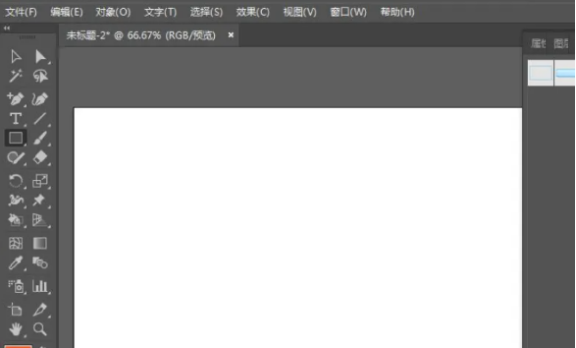
2.点击菜单栏中的“效果”选项,在弹出的下拉框中点击“变换”命令,然后变换工具的相关功能就会出现在展开的栏中,包括弧形、下弧形、上弧形、拱形、凸起、凹壳、旗帜、波浪、鱼形。
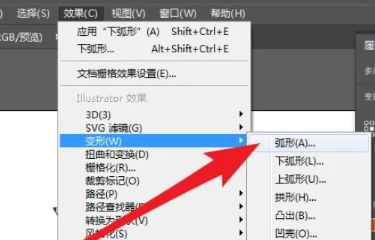
二、AI图形经过变形后怎么定型?
(1)将图形变形——定型
打开AI软件,新建一个画布;在画布中画一个三角形,选中画出的三角形,点击效果、变形、圆弧,根据需要在变形选项对话框中调整相关参数,得到想要的图形。
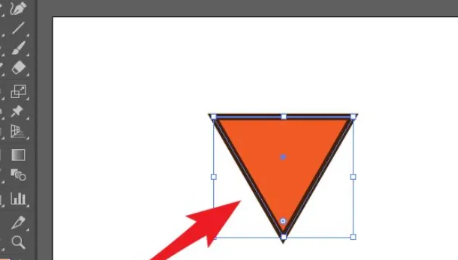
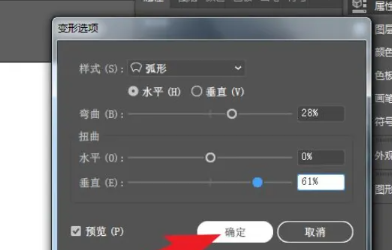
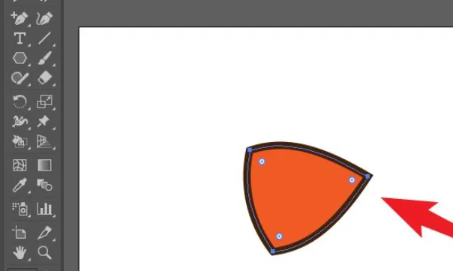
然后点击菜单栏中的“对象”选项,在弹出的下拉框中点击“扩展外观”选项,变形后的图形一定会形成新的图形。
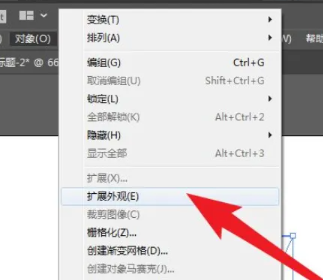
上面古风插画网编辑分享的“illustrator(AI)变形工具”有哪些功能?illustrator(AI)图形变形后是怎样塑造的?“相关内容。希望以上内容能对各位朋友有所帮助。下次见~











































